En esta página se describen las funciones de la interfaz de Key Visualizer.
Antes de leer esta página, debes familiarizarte con la descripción general de Key Visualizer y asegurarte de que tienes acceso a Key Visualizer.
Mapas de calor
El elemento principal de un análisis de Key Visualizer es el mapa de calor, que muestra el valor de una métrica a lo largo del tiempo, desglosado en intervalos contiguos de claves de fila. El eje X del mapa de calor representa el tiempo, y el eje Y representa los intervalos de filas. Si la métrica tiene un valor bajo en un intervalo de filas en un momento dado, la métrica está fría y aparece en un color oscuro. Un valor alto es caliente y aparece en un color brillante. Los valores más altos aparecen en blanco.
Los diferentes tipos de uso dan lugar a distintos patrones visuales en el mapa de calor, lo que permite diagnosticar problemas de un vistazo. Para ver más ejemplos, consulta los patrones de mapa de calor habituales.
Intervalos de filas
Un intervalo de filas es un conjunto contiguo de filas de una sola tabla o índice. Se define mediante una clave de inicio y una clave de finalización.
Una base de datos de Spanner suele tener muchas tablas e índices. Key Visualizer selecciona hasta 1000 intervalos de filas en función de las claves que haya en todas las tablas e índices de la base de datos. En el mapa de calor, cada clave se ordena primero alfabéticamente según el nombre de su tabla o índice. Dentro de cada tabla o índice, las claves se ordenan por sus valores de clave principal. Por lo tanto, un intervalo de filas solo consta de claves de una sola tabla o índice. En el caso de las tablas intercaladas, los intervalos de filas de una tabla principal no incluyen ninguna clave de sus tablas secundarias intercaladas.
Key Visualizer selecciona un máximo de 1000 intervalos de filas. Cuando hay más de 1000 tablas e índices combinados, algunas de esas tablas se agrupan en un solo punto de datos en el mapa de calor, que se muestra como una sola línea. Por lo tanto, puede que sea difícil detectar los puntos de acceso potenciales porque sus tablas se combinan y se submuestrean.
Si hay menos de 1000 tablas e índices, el mapa de calor tiene al menos un intervalo de filas que representa cada tabla.
Ajustar el brillo
Los mapas de calor de Key Visualizer usan colores oscuros para indicar valores normales o bajos, y colores claros para indicar valores altos. Si los colores de un mapa de calor son demasiado claros u oscuros, puede que sea difícil ver patrones importantes de una métrica.
Los valores asociados a cada color se definen en la leyenda situada a la izquierda de los botones Ajustar brillo.
Ten en cuenta que, en la mayoría de las métricas, Key Visualizer identifica qué valores son "altos" y "bajos" basándose únicamente en el uso que hagas de esa base de datos. Por ejemplo, si realizas 20 lecturas por segundo en un intervalo de filas específico y 1 lectura por segundo en otros intervalos de filas, Key Visualizer usará un color brillante para ese intervalo de filas específico, aunque 20 lecturas por segundo sea un número bajo para Spanner.
Para ajustar los colores que se usan para los diferentes valores, usa los botones + o - situados a ambos lados del icono Ajustar brillo. brightness_6 Si aumentas el brillo, reduces el intervalo de valores que representa cada color. Si lo disminuyes, aumentas el intervalo de valores.
Ampliar periodos y rangos de claves de fila
Cuando abres un mapa de calor, se muestran los valores de todo el periodo incluido en el análisis, así como todo el intervalo de claves de fila de la tabla. Si detecta un problema durante un periodo específico o en un intervalo concreto de claves de fila, puede ampliar la vista para examinarlo más de cerca.
Hay varias formas de ampliar o reducir la imagen:
- Desplázate hacia arriba o hacia abajo en el mapa de calor.
- Haz clic en el botón Zoom rectangular crop y, a continuación, haz clic y arrastra para seleccionar el área que quieras ampliar.
- Mantén pulsada la tecla
Shifty, a continuación, haz clic y arrastra para seleccionar el área que quieras ampliar. - Para volver a la zona anterior del mapa de calor, pulsa la tecla
BackspaceoDelete. - Para ver toda la tabla, reduce el zoom haciendo clic en el botón Restablecer zoom
zoom_out_map o pulsando la tecla
R.
Fijar detalles sobre una métrica
Cuando mueves el cursor sobre un mapa de calor, Key Visualizer muestra una descripción emergente que contiene detalles sobre la métrica situada debajo del cursor. Puedes fijar esta descripción haciendo clic en el mapa de calor. Las descripciones emergentes fijadas muestran más detalles sobre la métrica. Al fijar una descripción emergente, también es más fácil hacer una captura de pantalla de la descripción o copiar información de ella.
Cambiar métricas
Puede elegir la métrica que quiere que se muestre en el mapa de calor en la lista desplegable de métricas situada en la parte superior izquierda de la página.
Para ver las descripciones de cada métrica, consulte Métricas de Key Visualizer.
Encontrar conexiones entre diferentes métricas
Puedes ver varias métricas al mismo tiempo en Key Visualizer si quieres compararlas o encontrar correlaciones entre ellas.
Para ver varias métricas y sus valores al mismo tiempo, haz clic en Mostrar panel de información, en la esquina superior derecha. Aparecerá una lista de métricas en un panel situado a la derecha del mapa de calor.
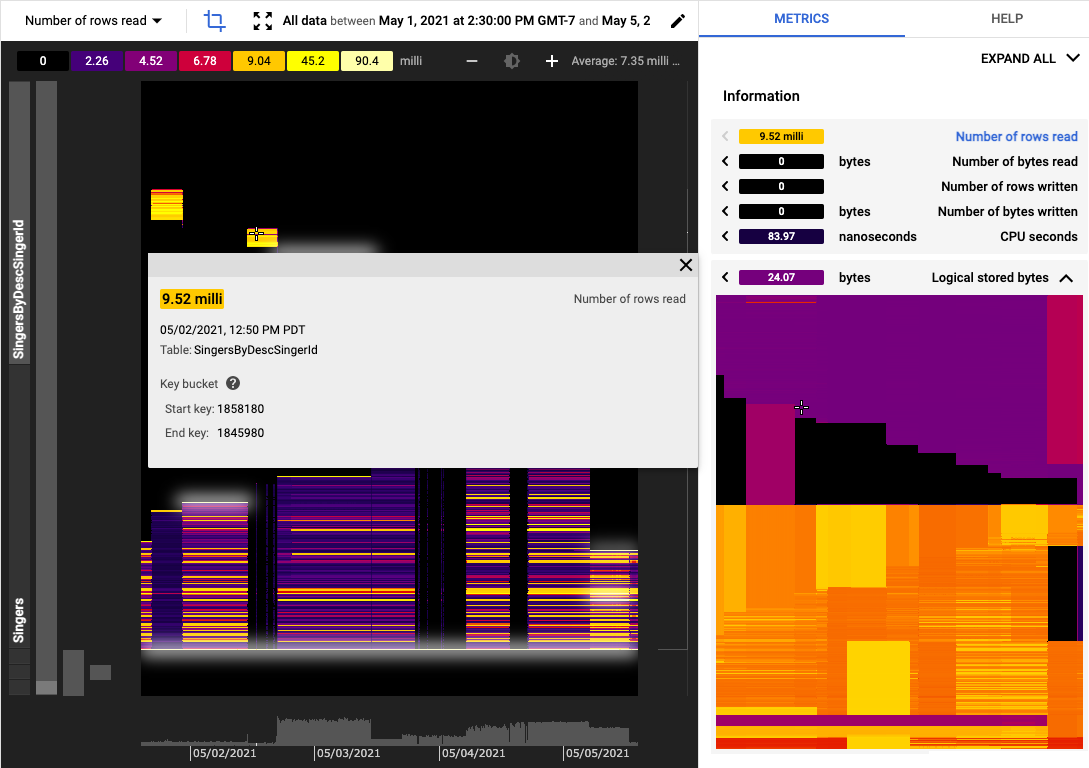
Para examinar varias métricas a la vez, usa las siguientes herramientas del panel de información:
- Para mostrar u ocultar las miniaturas de los mapas de calor de todas las métricas, haz clic en
Expand Allo enCollapse All, en la parte superior derecha. - Para mostrar el mapa de calor de una métrica concreta, haga clic en su nombre.
- Para ocultar el mapa de calor de una métrica concreta, vuelva a hacer clic en el nombre de la métrica.
Para mostrar el mapa de calor de una métrica en la ventana principal, haga clic en la flecha sólida situada en el borde izquierdo de la barra de título de la métrica.
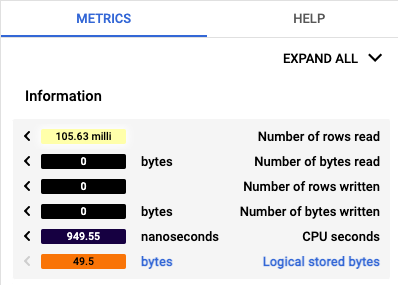
Coloca el cursor sobre un mapa de calor en miniatura para ver la actividad correspondiente en la vista principal.
Para comparar diferentes métricas de un intervalo de filas en el mismo momento, puedes fijar un valor en un análisis y, a continuación, cambiar a otra métrica en el mismo momento:
- Coloca el cursor sobre un punto de interés del mapa de calor grande de la ventana principal.
- Haz clic para fijar la descripción emergente. Los valores del panel lateral se mantienen fijos en el intervalo de filas y el momento que hayas fijado.
- Para mostrar una métrica en el mapa de calor grande, haga clic en la flecha sólida de la izquierda correspondiente a esa métrica. La descripción emergente de la ventana principal muestra todos los detalles de esa métrica.
Siguientes pasos
- Aprenda a reconocer patrones habituales en los mapas de calor.
- Consulta las métricas que puedes ver en un mapa de calor.

